Déboguer votre bot à l’aide de fichiers de transcription
S’APPLIQUE À : Kit de développement logiciel (SDK) v4
L’une des clés de la réussite du test et du débogage d’un bot réside dans votre capacité à enregistrer et examiner l’ensemble des conditions qui surviennent lors de l’exécution de votre bot. Cet article décrit la création et l’utilisation d’un fichier de transcription de bot pour fournir un ensemble détaillé d’interactions utilisateur et de réponses de bot à des fins de test et de débogage.
Fichier de transcription de bot
Un fichier de transcription de bot est un fichier JSON spécialisé qui conserve les interactions entre un utilisateur et votre bot. Un fichier de transcription conserve non seulement le contenu d’un message, mais également les détails d’interaction tels que l’ID utilisateur, l’ID de canal, le type de canal, les fonctionnalités de canal, l’heure de l’interaction, etc. Toutes ces informations peuvent ensuite servir à identifier et à résoudre des problèmes lors du test ou du débogage de votre bot.
Création/stockage d’un fichier de transcription de bot
Cet article montre comment créer des fichiers de transcription de bot à l’aide du Bot Framework Emulator. Les fichiers de transcription peuvent également être créés par programmation ; consultez le stockage de transcription d’objets blob pour en savoir plus sur cette approche. Dans cet article, nous allons utiliser l’exemple de code Bot Framework pour le bot d’invite à plusieurs tour qui demande le mode de transport, le nom et l’âge d’un utilisateur, mais tout code accessible à l’aide du Bot Framework Emulator de Microsoft peut être utilisé pour créer un fichier de transcription.
Pour commencer ce processus, assurez-vous que le code de bot que vous souhaitez tester est en cours d’exécution dans votre environnement de développement.
Démarrez l’émulateur.
Sous l’onglet Bienvenue, sélectionnez Ouvrir un bot.
Entrez l’adresse du port auquel votre bot écoute, suivi par
/api/messages, par exemple,http://localhost:3978/api/messages.Si votre bot est configuré avec un ID d’application Microsoft et un mot de passe, entrez l’ID et le mot de passe dans la boîte de dialogue Ouvrir un bot . Sinon, l’émulateur ne pourra pas se connecter à votre bot.
Sélectionnez Se connecter pour connecter l’émulateur à votre bot.

Testez votre code en interagissant avec votre bot dans l’émulateur. Une fois que vous avez entré toutes les interactions utilisateur que vous souhaitez conserver, utilisez la Bot Framework Emulator pour créer et enregistrer un fichier de transcription contenant cette conversation.
Dans l’onglet Conversation dynamique , sélectionnez Enregistrer la transcription.
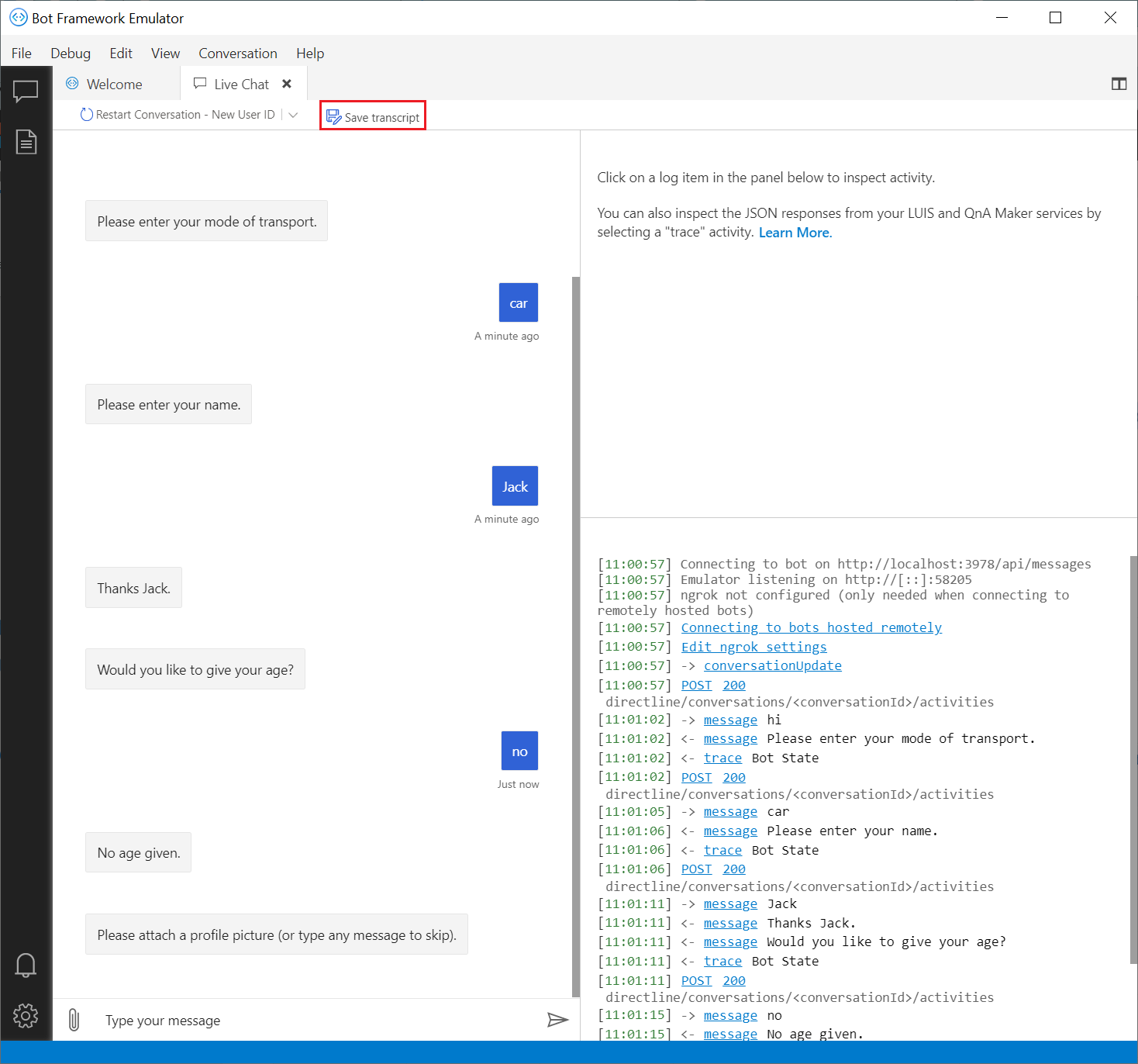
Choisissez un emplacement et un nom pour votre fichier de transcription, puis sélectionnez Enregistrer.

Toutes les interactions utilisateur et réponses de bot que vous avez entrées pour tester votre code avec l’émulateur ont maintenant été enregistrées dans un fichier de transcription que vous pouvez recharger ultérieurement pour aider à déboguer les interactions entre votre utilisateur et votre bot.
Récupération d’un fichier de transcription de bot
Lorsque vous ouvrez un fichier de transcription, l’émulateur charge la conversation enregistrée dans un nouvel onglet.
Pour récupérer un fichier de transcription de bot :
- Ouvrez l’émulateur.
- Dans le menu, sélectionnez Fichier , puis Ouvrez la transcription.
- Utilisez le fichier open transcription pour sélectionner et ouvrir le fichier de transcription que vous souhaitez récupérer.
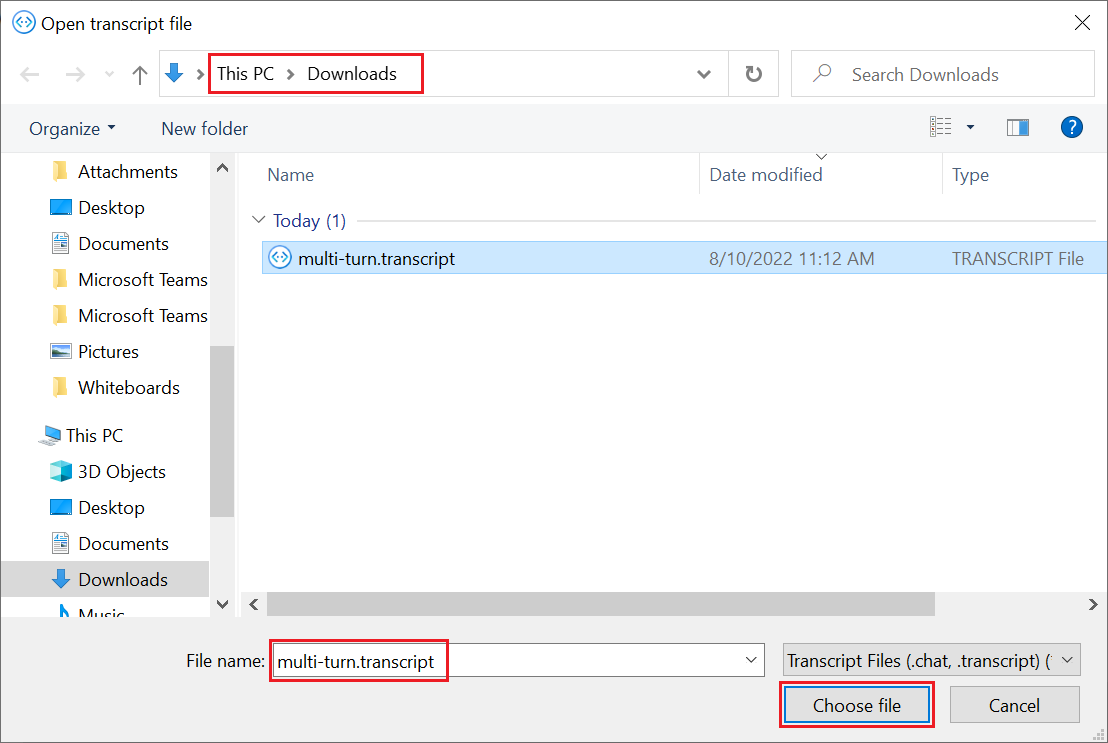
Déboguer à l’aide d’un fichier de transcription
Avec votre fichier de transcription chargé, vous êtes maintenant prêt à déboguer les interactions que vous avez capturées entre un utilisateur et votre bot.
Sélectionnez un message utilisateur ou bot ou une activité enregistrée dans le volet journal de l’émulateur.
L’émulateur affiche les informations d’activité dans le volet inspecteur . Les informations d’activité sont la charge utile de la requête HTTP pour l’activité.
Une activité de message inclut :
- Type d’activité
- Heure à laquelle l’activité a été envoyée ou reçue par le canal
- Informations sur le canal de l’utilisateur
- Informations sur l’expéditeur et le destinataire de l’activité, respectivement dans les champs et
recipientlesfromchamps - Informations spécifiques au type d’activité, telles que le texte du message pour une activité de message.
Ce niveau détaillé d’informations vous permet de suivre les interactions pas à pas entre l’entrée de l’utilisateur et la réponse de votre bot, ce qui est utile pour le débogage des situations où votre bot n’a pas répondu de la manière que vous avez prévue ou n’a pas répondu à l’utilisateur. La présence de ces valeurs et d’un enregistrement des étapes menant à l’interaction ayant échoué vous permet de parcourir votre code, de trouver l’emplacement où votre bot ne répond pas comme prévu et de résoudre ces problèmes.
L’utilisation des fichiers de transcription et du Bot Framework Emulator n’est que l’un des nombreux outils à votre disposition pour vous aider à tester et déboguer le code de votre bot et les interactions utilisateur.
Informations supplémentaires
Pour plus d’informations de test et de débogage, consultez :
- Recommandations en matière de test et de débogage
- Déboguer avec l’émulateur Bot Framework
- Résoudre les problèmes généraux ainsi que les autres articles de résolution des problèmes de cette section.
- Débogage dans Visual Studio